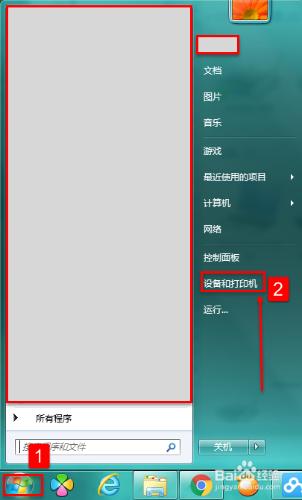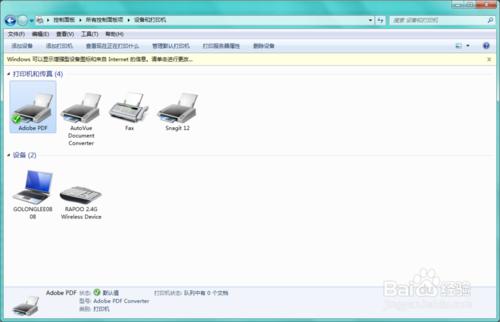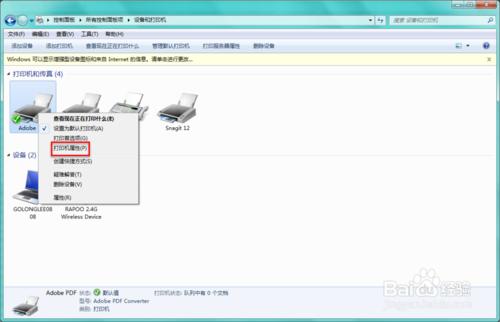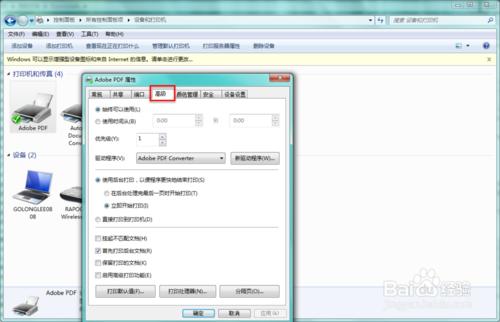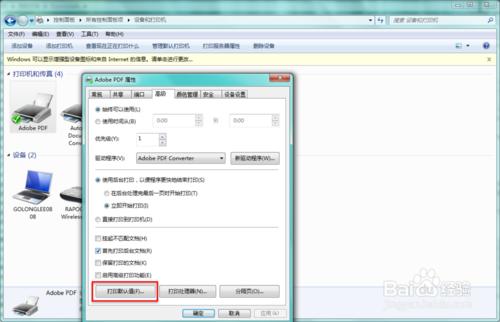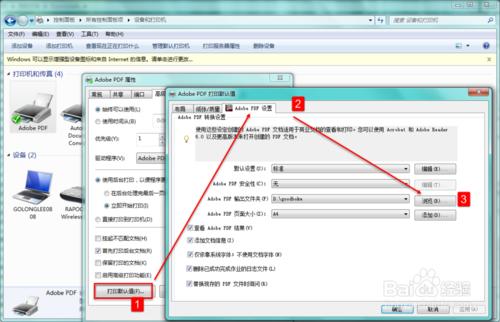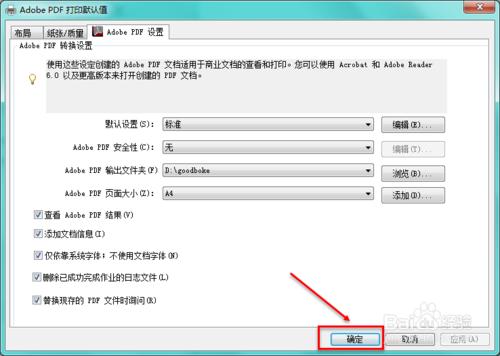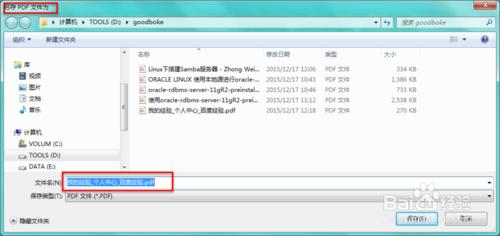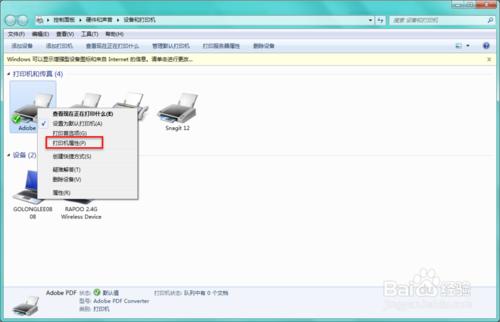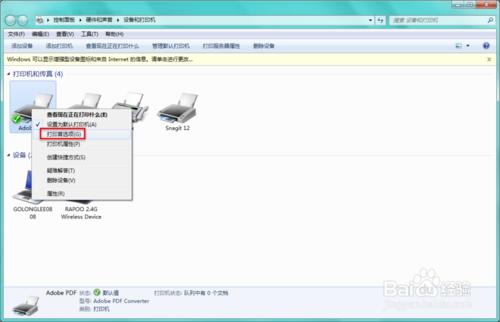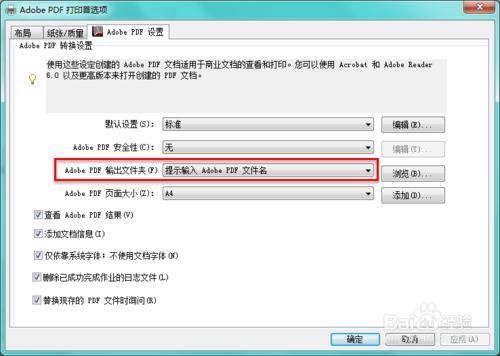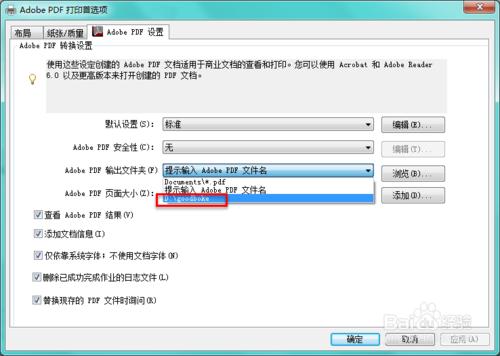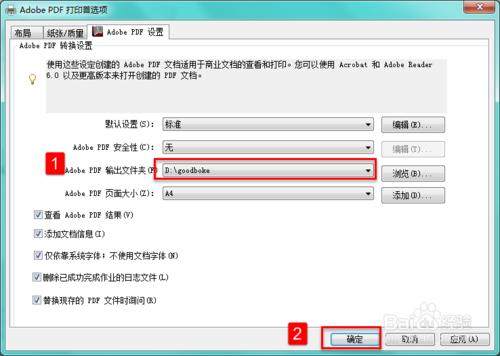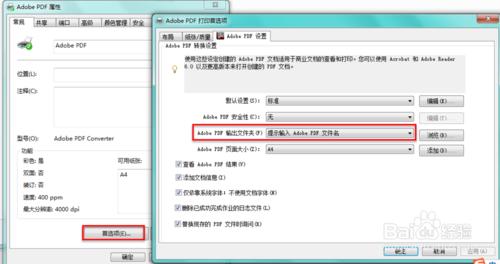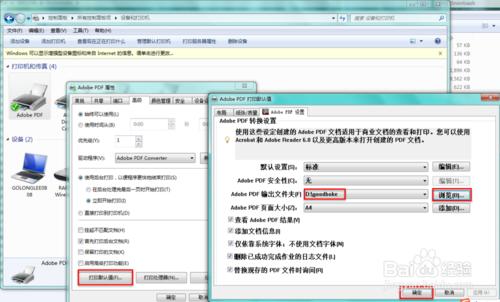這裡介紹PDF虛擬印表機使用方法。
方法/步驟
單擊開始按鈕,選擇裝置和印表機
選擇這個虛擬印表機,這是Adobe PDF虛擬印表機,其他印表機可參考這個設定進行配置,如果沒有pdf虛擬印表機,請百度下載。
在這裡右鍵,這裡選擇印表機屬性
這裡選擇【高階】標籤頁
這裡選擇【列印預設設定】
選擇3這裡的【瀏覽】,指定一個本地資料夾路徑
單擊這裡的【確定】完成配置
說明:這時候,只是指定了預設的儲存路徑,在列印前,還是會提示要輸入PDF的檔名,這個提示也可以取消,後面是詳細配置步驟
說明:這時候,只是指定了預設的儲存路徑,在列印前,還是會提示要輸入PDF的檔名,這個提示也可以取消
進入列印首選項
修改這裡
指定為一個檔案目錄即可
單擊確定,完成配置
原因是這裡的印表機首選項中配置了提示,提示使用者輸入檔名稱
PDF虛擬印表機配置預設的文件儲存路徑